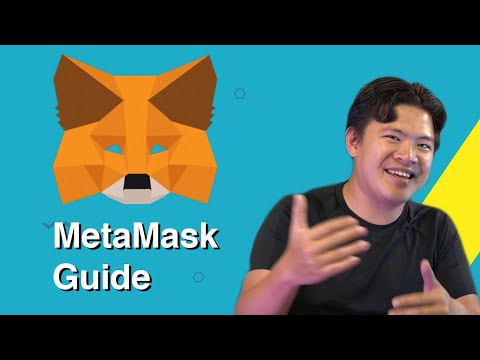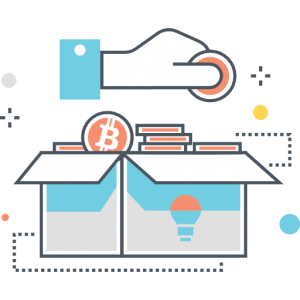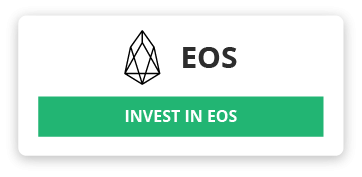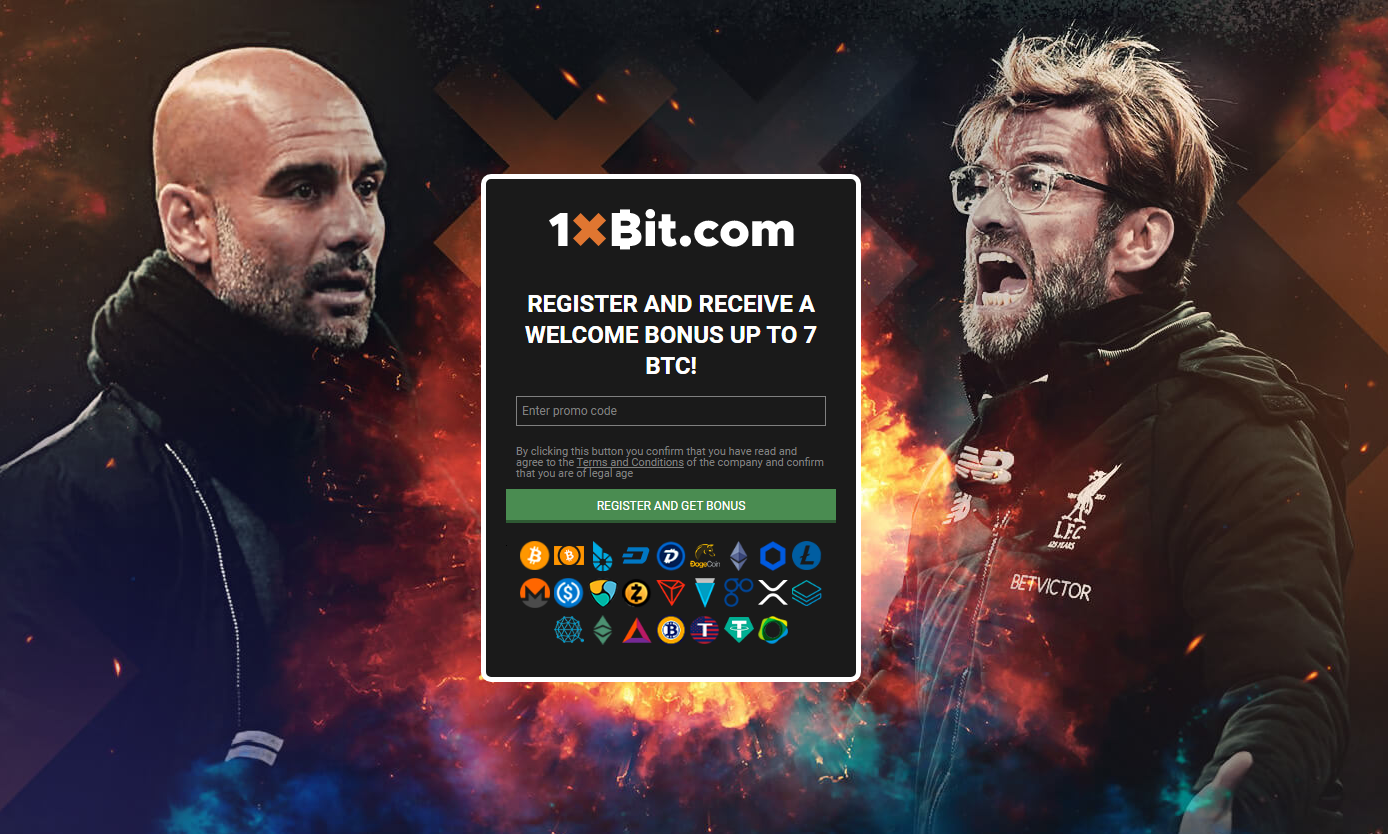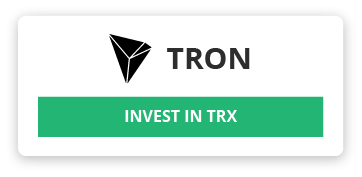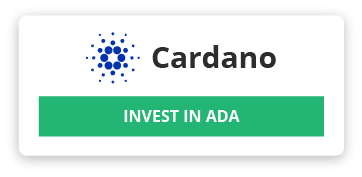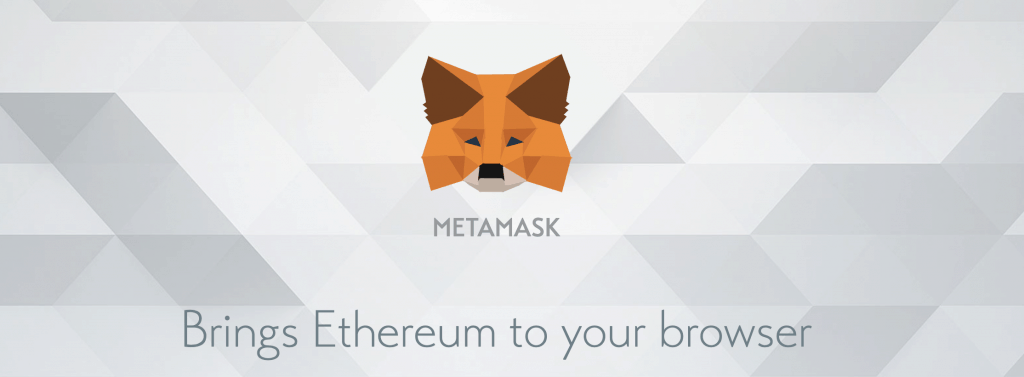
MetaMask es uno de los medios más populares para almacenar su Ethereum (ETH) y otros tokens ERC-20. La extensión del navegador es importante para las personas que utilizan regularmente ETH y sus tokens, ya que es segura y permite a los usuarios tener acceso rápido a sus fondos..
Ahora echaremos un vistazo a una guía breve pero completa para configurar una cuenta MetaMask.
También puede seguirme mientras paso por los pasos en mi video completo a continuación:
Contents
Cómo configurar una cuenta MetaMask
Abrir y configurar una cuenta con MetaMask es muy simple.
Primero, descargar la extensión del navegador web MetaMask. MetaMask tiene extensiones para los navegadores Chrome, Firefox, Opera y Brave.
Haga clic en el botón de su navegador web y agregue la extensión MetaMask para su navegador.
Una vez que llegue a la tienda de extensiones en estos navegadores, busque MetaMask y haga clic en “Agregar a” navegador.
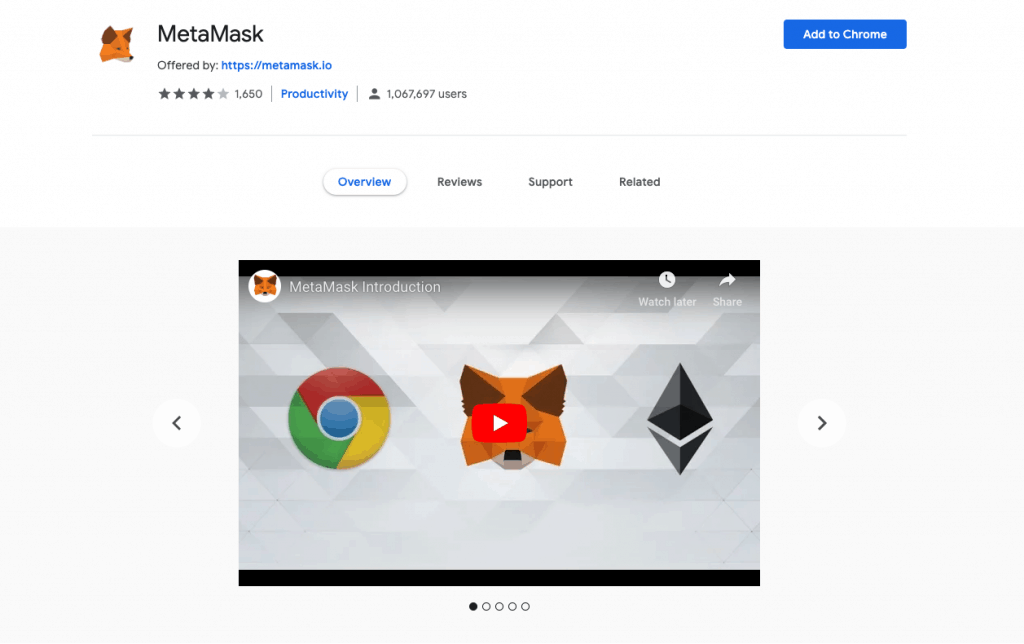
Una vez que se haya instalado, aparecerá un icono con la forma de un zorro en la esquina superior derecha de su navegador..
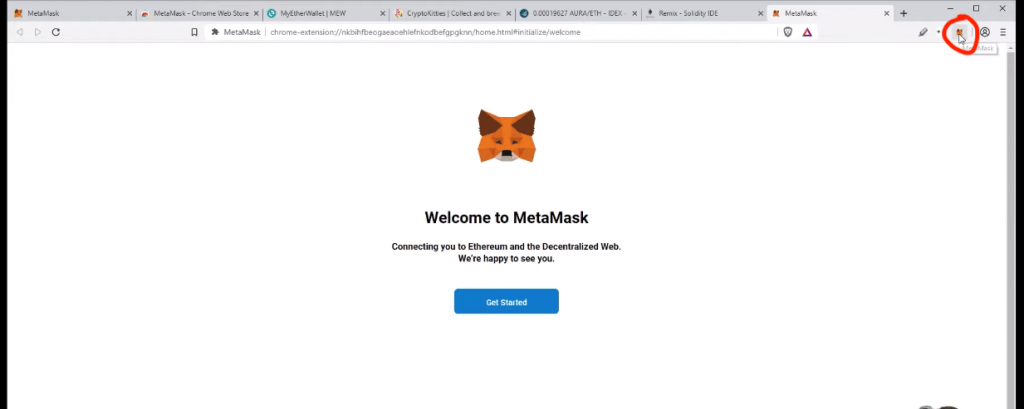
Crea una nueva billetera
El siguiente paso es hacer clic en “Comenzar” en la página web y seleccionar la opción para crear una nueva billetera. Habrá términos y condiciones que aparecerán después para que los lea y acepte..
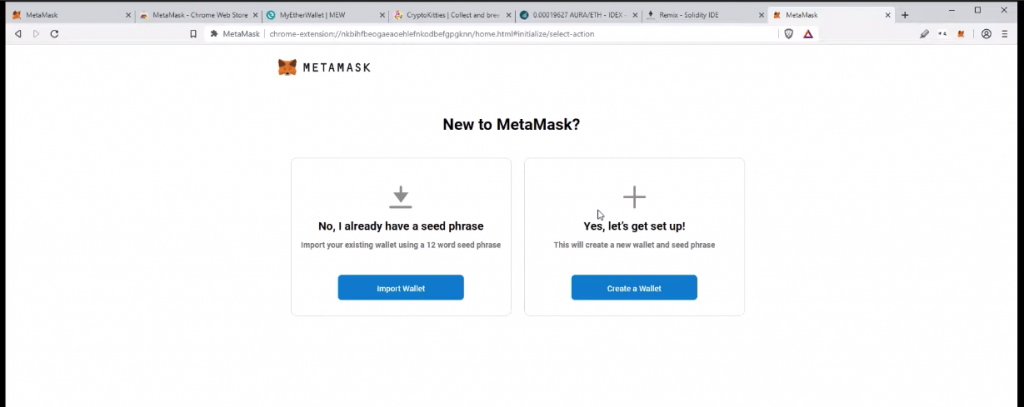
Luego, se le pedirá que cree una contraseña para su cuenta..
Es mejor crear contraseñas seguras que otras personas no puedan adivinar fácilmente, como tu cumpleaños. Por lo tanto, una contraseña segura debe contener números y letras organizados de forma única..
Luego se le proporcionará una frase de respaldo única de 12 palabras para respaldar su billetera.
Es recomendable anotar la frase de respaldo en una hoja de papel y guardar el documento en un lugar donde no pueda perderlo..
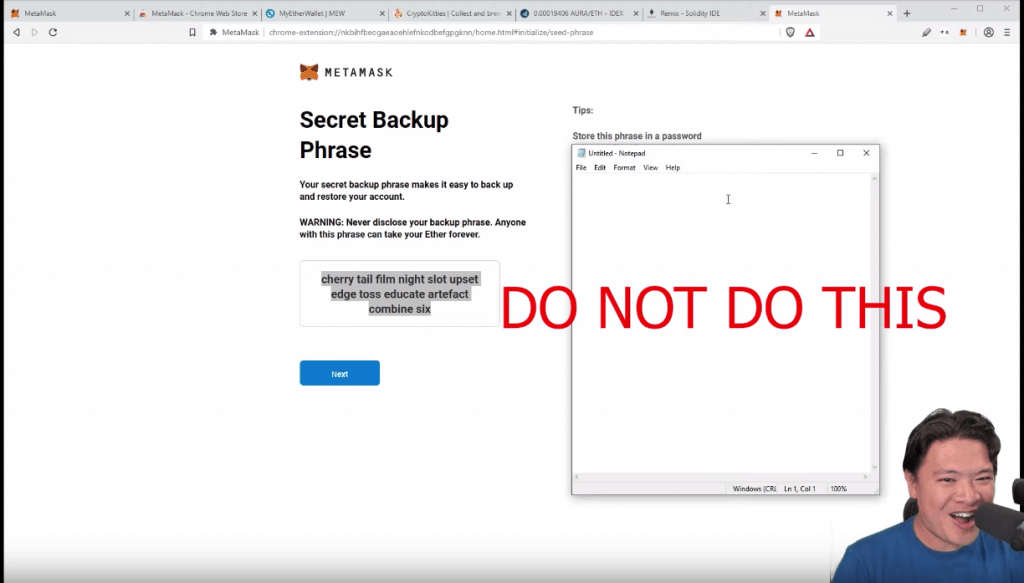
Algunas personas guardarían la frase de respaldo en el bloc de notas de su computadora y la guardarían en sus computadoras portátiles o discos duros. Esto no es aconsejable ya que los piratas informáticos podrían acceder a la clave de recuperación si atacan su computadora. Por lo tanto, para mantener sus fondos seguros, escríbalos en una hoja de papel..
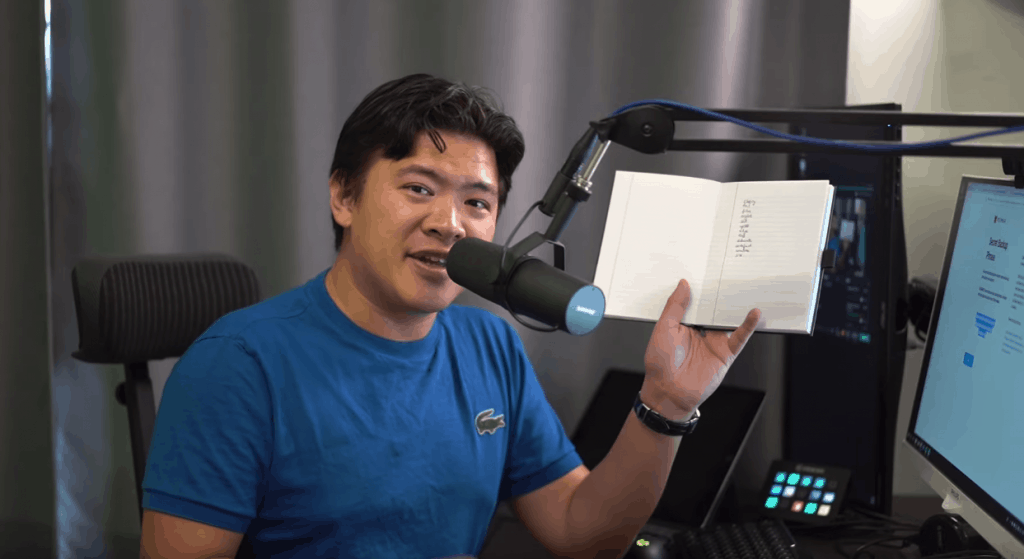
A continuación, se le pedirá que confirme su frase de respaldo secreta. Una vez que lo hagas, tu cuenta estará configurada y lista para usar..
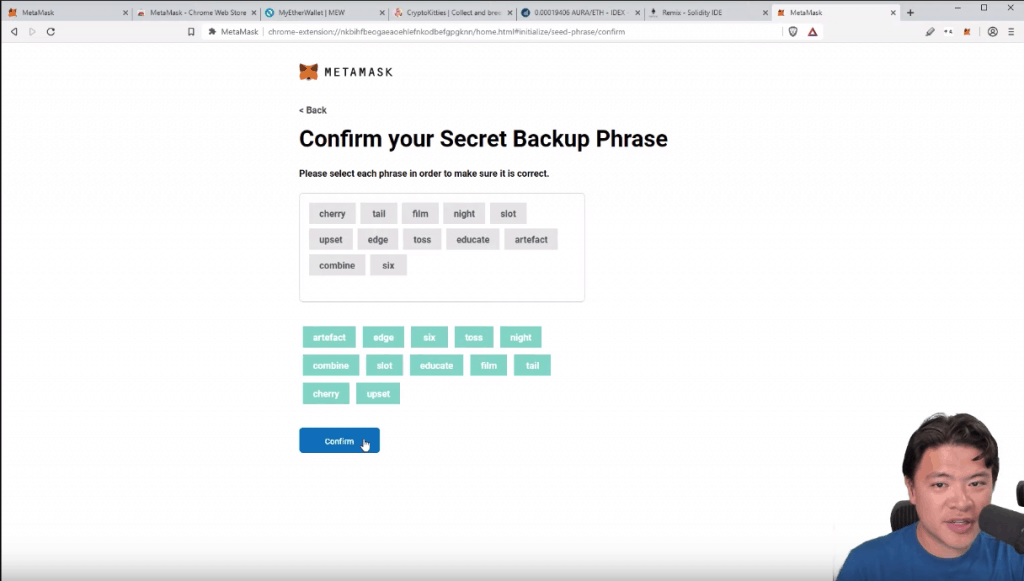
¡Felicidades! ha configurado correctamente su cuenta de MetaMask!
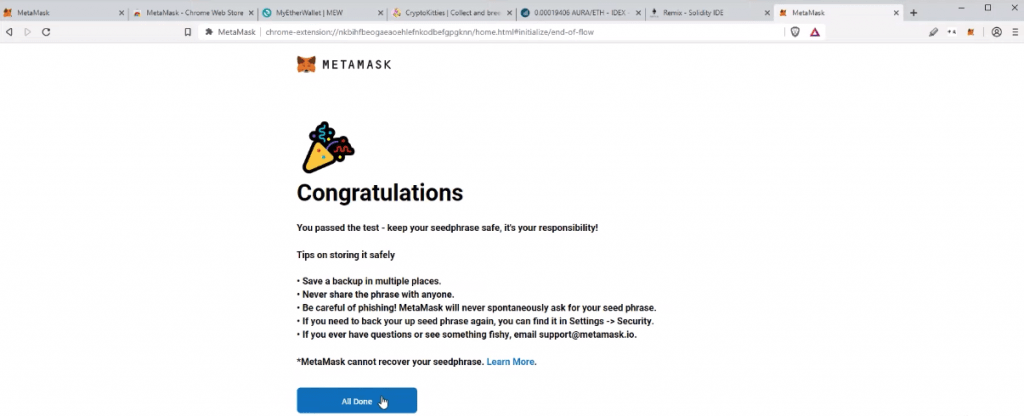
¿Cómo deposita fondos en Metamask??
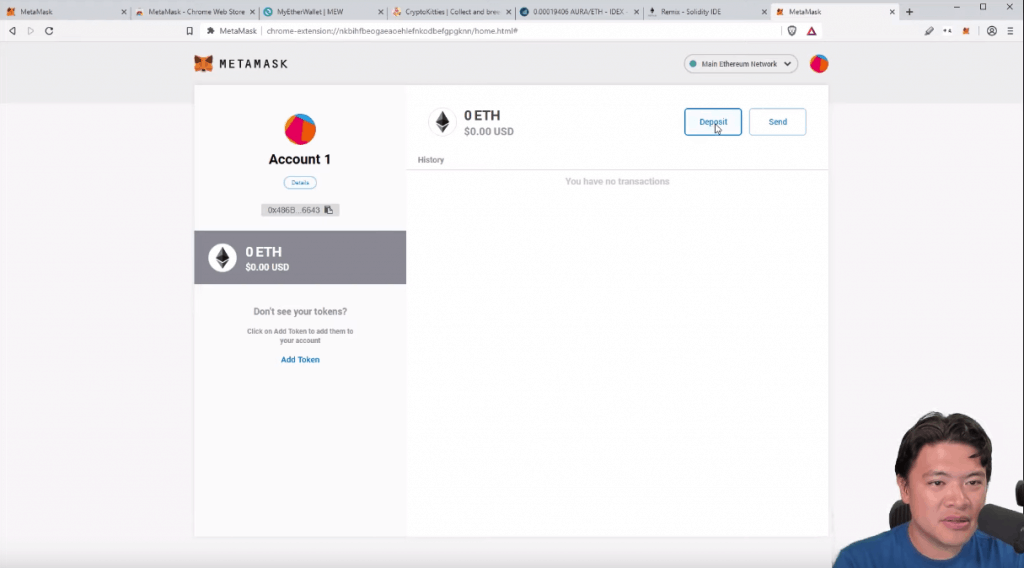
Haga clic en la extensión del navegador MetaMask, es decir, el logotipo del zorro en su navegador, luego haga clic en el botón “Depositar” en la ventana emergente.
NOTA: también puede tener una mejor vista de su cuenta haciendo clic en “…” en la ventana emergente y “Expandir vista”.
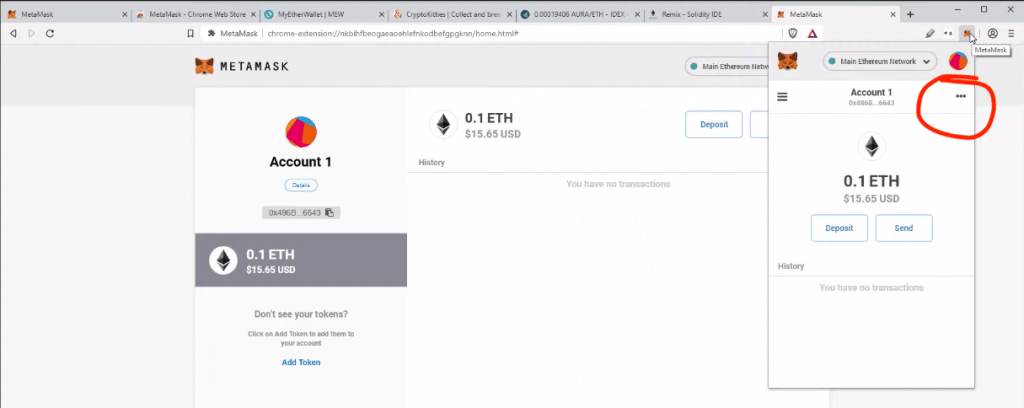
Aparecerían varias opciones, por ejemplo, puede depositar ETH directamente o desde su cuenta Shapeshift. Además, puede comprar el ETH directamente de vendedores externos como CoinSwitch y Wyre..
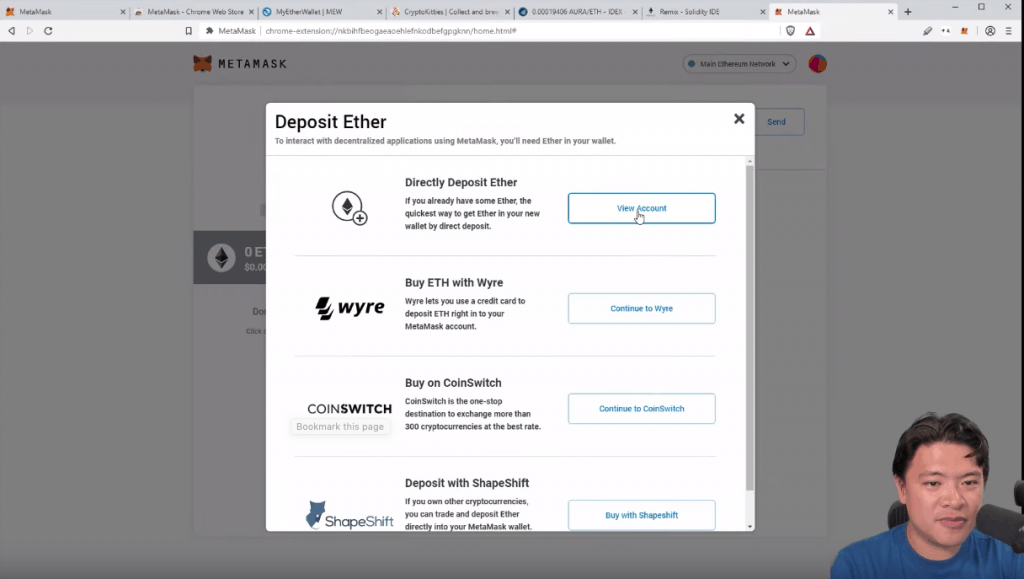
Elija su método preferido para depositar ETH en su billetera Metamask.
Para este tutorial, le enseñaré cómo depositar Ether directamente desde sus otras cuentas. Por lo tanto, haga clic en “Ver cuenta” junto a la opción “Depositar Ether directamente” para mostrar su dirección de depósito..
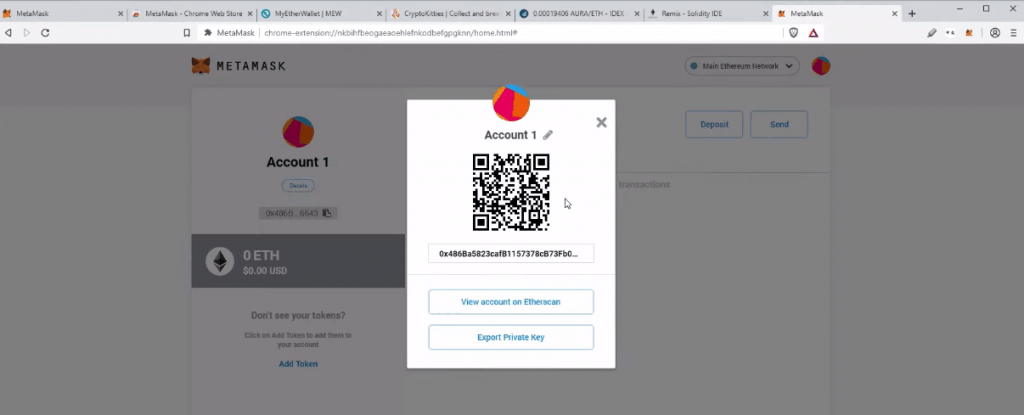
Puede decir que esta es una dirección ETH ya que la dirección comienza con “0x”.
Puede depositar ETH directamente desde otra billetera a su billetera MetaMask: (i) escaneando el código QR; o (ii) copiar la dirección “0x” en la dirección “enviar” en la billetera desde la que está enviando ETH.
Puede verificar si recibió el ETH y su saldo haciendo clic en el logotipo del zorro en su navegador web.
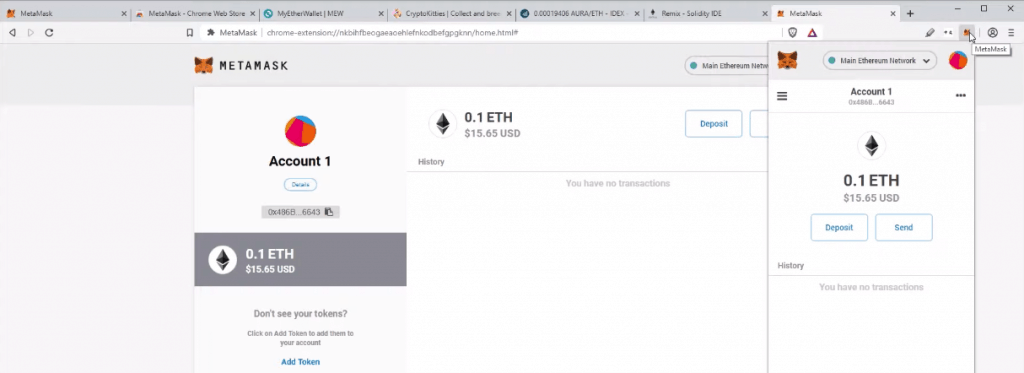
¿Cómo se envían fondos desde MetaMask??
Una vez que tenga ETH en su cuenta MetaMask, puede enviarlo a otras billeteras, intercambios o usarlo para realizar compras en línea y en la tienda..
Para enviar ETH, haga clic en el logotipo del zorro en su navegador web y haga clic en “Enviar” en la ventana emergente.
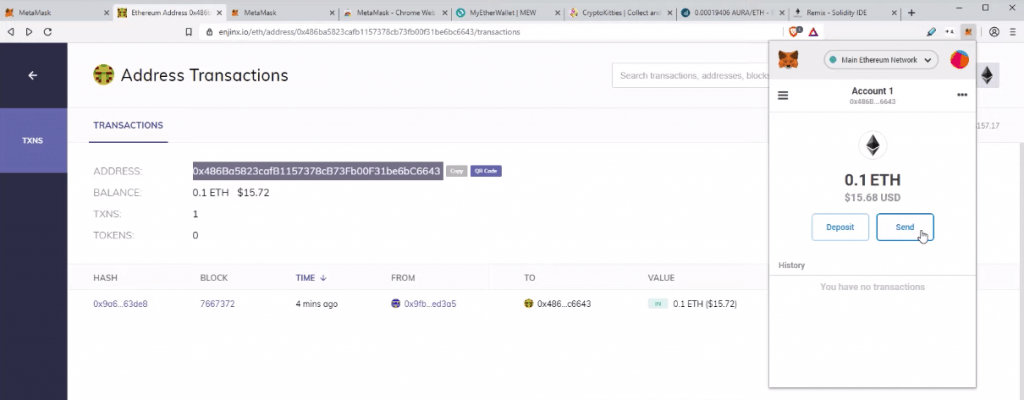
Luego, ingrese la dirección del destinatario, el tipo de activo (por ejemplo, ETH), el monto y la tarifa de transacción.
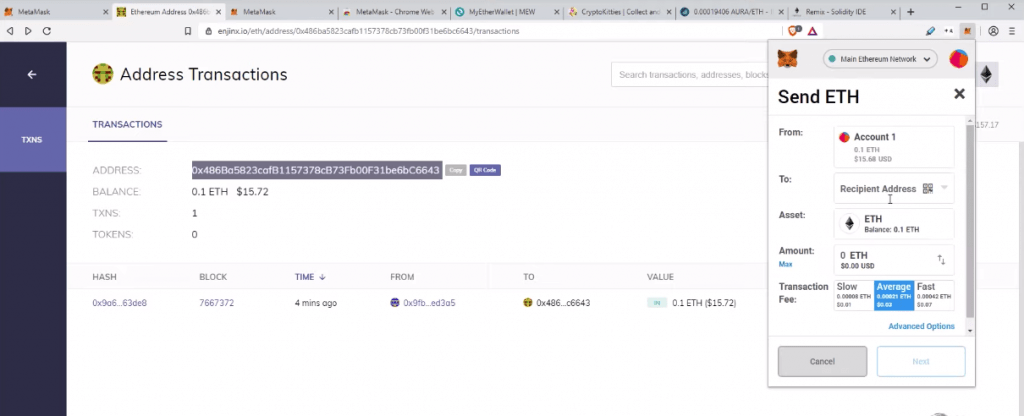
Luego verá una pequeña notificación que dice “Transacción confirmada” en su navegador web una vez que se hayan enviado los fondos..
Preguntas frecuentes sobre MetaMask
¿Cuándo debería usar MetaMask o carteras de hardware de criptomonedas como Ledger Nano S, Ledger Nano X o Trezor??
Se recomienda utilizar MetaMask para transacciones pequeñas del día a día..
Por ejemplo, normalmente guardo menos de US $ 100 en ETH en MetaMask. Esto se debe a que MetaMask no tiene las funciones seguras que se encuentran en las carteras de hardware..
Para transacciones más grandes, es más seguro usar carteras de hardware. Haga clic en estos enlaces para obtener una guía completa de las carteras de hardware Ledger Nano S, Ledger Nano X y Trezor.
¿Cómo se usa MyEtherWallet con MetaMask??
Primero, ingrese a MyEtherWallet Página web. Tenga cuidado de no escribir mal el nombre, ya que hay sitios web falsos de MyEtherWallet que intentan estafar a la gente..
En la página web, haga clic en “Acceder a mi billetera” y seleccione “MetaMask”. En la ventana emergente “Acceso por MetaMask”, haga clic en “Acceder a mi billetera”.
Aparecerá otra ventana emergente “Notificación de MetaMask”. A veces esto no sucede. Si es así, simplemente cierre su navegador y vuelva a intentarlo..
En la segunda ventana emergente “Notificación de MetaMask”, haga clic en “Conectar” para recopilar MyEtherWallet con su cuenta de MetaMask.
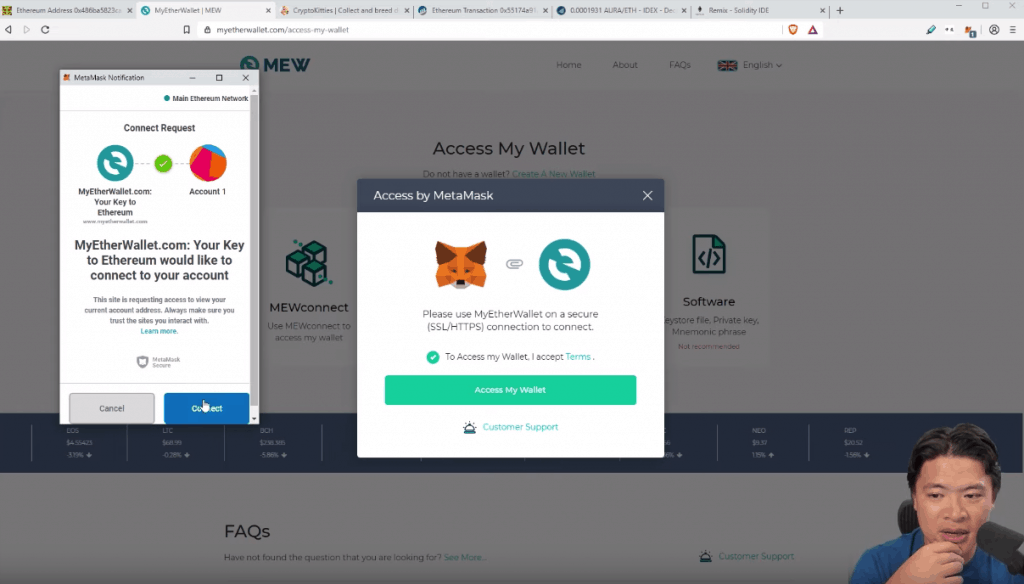
Su MetaMask está bloqueada: cómo solucionarlo?
Un error común que encuentran las personas es cuando interactúan con un Dapp y, a veces, ven los mensajes “Su MetaMask está bloqueada” y “Simplemente abra MetaMask y siga las instrucciones para desbloquearlo”..
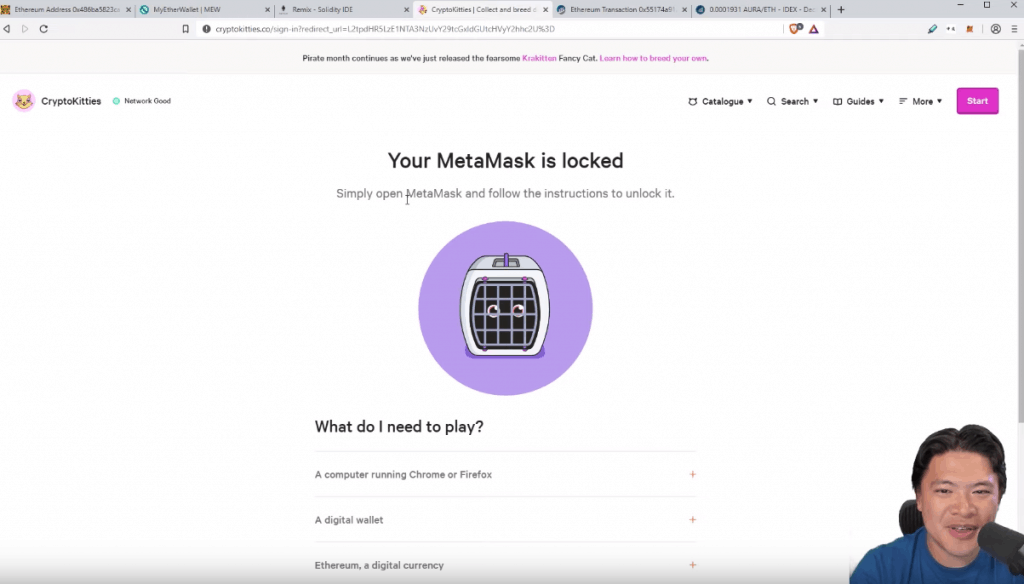
Si esto sucede, haga clic en el logotipo del zorro en su navegador y en el orbe redondo en la ventana emergente.
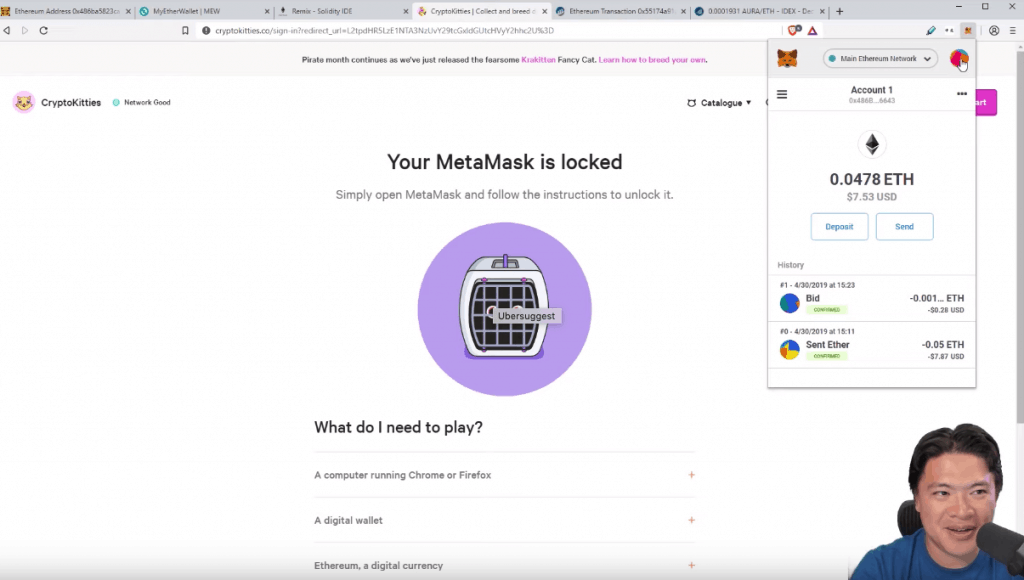
Luego haga clic en “Configuración”, luego en “Seguridad y privacidad” y DESACTIVAR “Modo de privacidad” usando la barra deslizante.
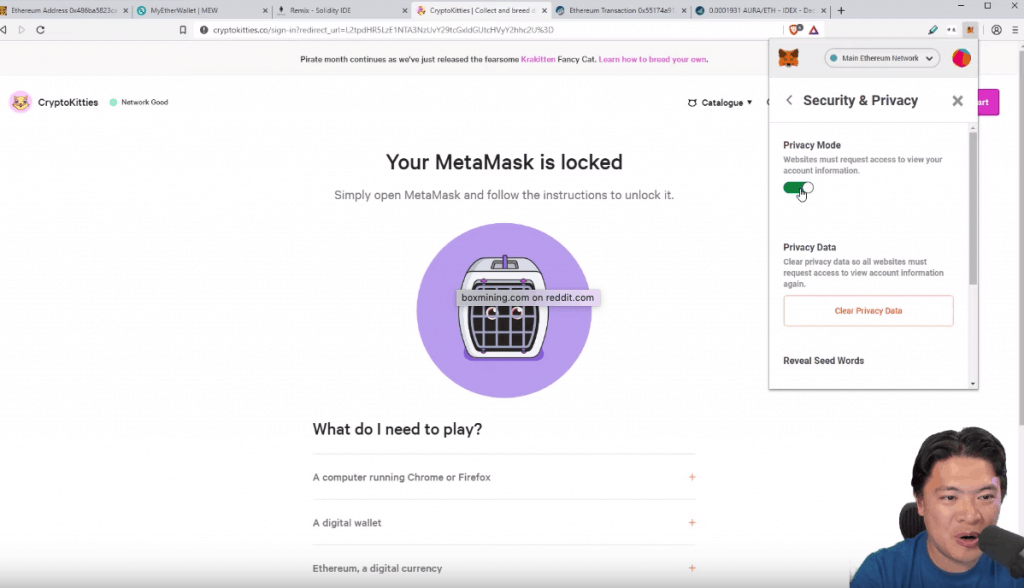
Una vez que haya desactivado el modo de privacidad, su aplicación o Dapp deberían funcionar.
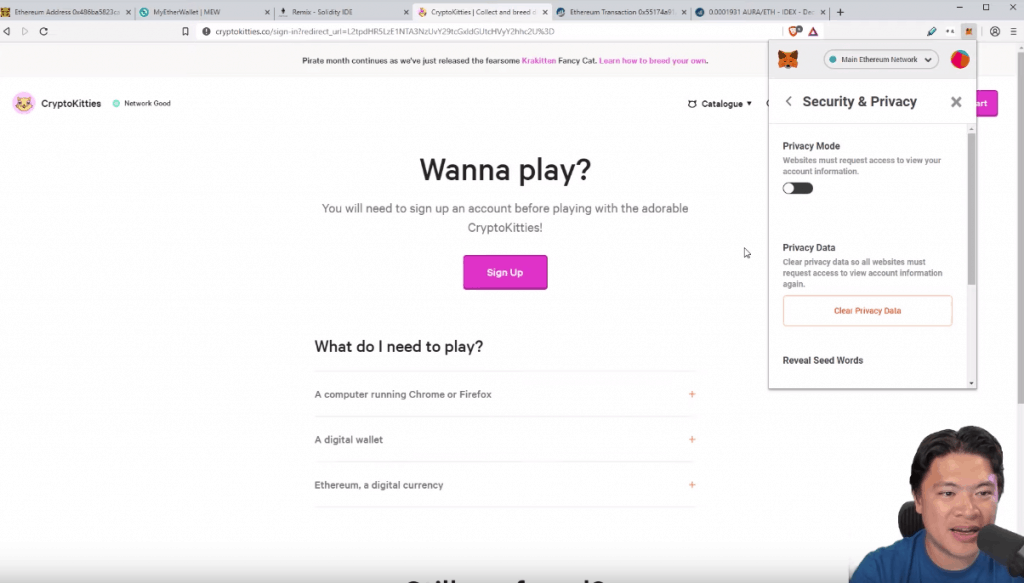
Consejos, trucos y trucos de MetaMask para usuarios AVANZADOS
¡Felicitaciones por configurar su cuenta! Ahora está listo para obtener consejos y trucos AVANZADOS como:
- Cómo reducir las tarifas de transacción;
- cómo cancelar transacciones incorrectas;
- cómo usar su billetera de hardware de criptomonedas Ledger con MetaMask;
- cómo guardar sus contactos (direcciones) de uso frecuente en MetaMask;
- cómo acelerar las transacciones bloqueadas … y más!
Vea nuestro video que lo guiará a través del proceso paso a paso:

También le mostraré cómo acceder a contratos inteligentes que puede programar usted mismo. Asegurate que SUSCRIBIR para que no te lo pierdas!